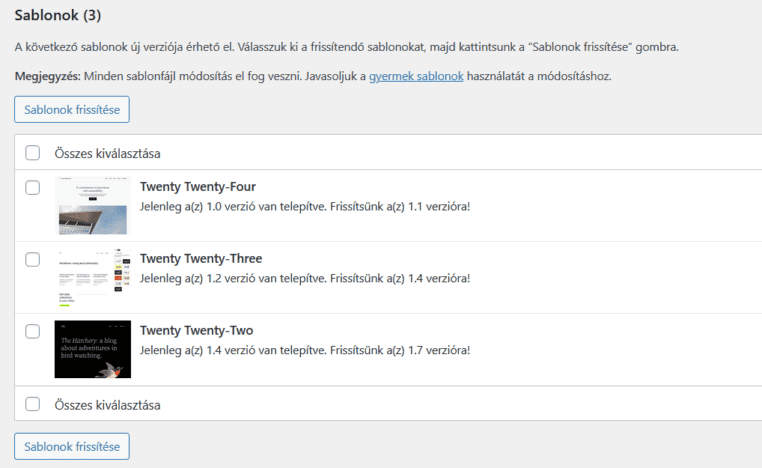Az alábbi cikk egy általános leírás a WordPress frissítéséhez. Vedd figyelembe, hogy a frissítés csak az alapértelmezett fájlokat érinti. Ha telepítettél bővítményeket / témákat, úgy ezek frissítését is érdemes elvégezni.
Miért frissítsek?
Mivel a WordPress egy folyamatosan frissülő rendszer, a régebbi verziókban időről időre biztonsági rések jelennek meg. Ezek a biztonsági rések akár leállást is okozhatnak, mivel illetéktelenek könnyedén hozzáférhetnek és módosíthatják a WordPress rendszered bármilyen adatát.
Szintén jó ok arra, hogy CMS rendszeredet naprakészen tartsd, hogy a Websupport-nál folyamatosan frissítjük szervereinket is. Ezt azért tesszük, hogy fenntartsuk a magas fokú biztonságot, és biztosítsuk a lehetőségét annak, hogy felhasználóként kihasználhasd az újabb funkciók előnyeit. Mivel a WordPress régebbi verziói nem támogatják a PHP újabb verzióit, célszerű frissíteni a WordPress-t, hogy a weboldal akkor is működjön, ha a PHP régebbi verziói már megszűntek.
Hogyan frissíthetem a WordPress-t?
A frissítés előtt fontos, hogy meggyőződj arról, hogy rendelkezel biztonsági mentéssel. Természetesen a Websupport-nál ezek mindig elérhetőek a webadmin felületen keresztül 14 napig visszamenőleg és bármikor elindítható a visszaállítás.
Ha még nagyobb biztonságot szeretnél, természetesen manuálisan is készíthető mentés az adatbázisról. Ha a fájlokról is készítenél mentést, használj FTP programot.
Automatikus frissítés
Ha WordPress frissítés érkezik, az alábbi információ jelenik meg magyar vagy angol nyelven:

A frissítéshez kattints a „Frissítsünk most” linkre.
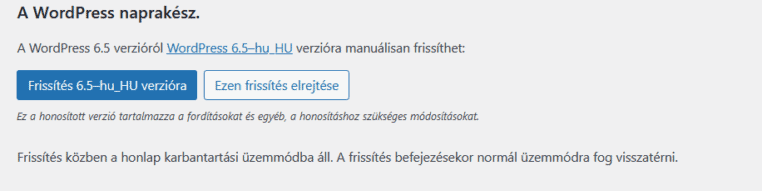
Kattints a „Frissítés” gombra és automatikusan elindul a frissítés. A frissítés néhány percet igénybe vehet, fontos, hogy ne zárd be az oldalt, amíg nem futott le teljesen.
Bővítmények és témák frissítése
A WordPress frissítés során érdemes frissítened a használt bővítményeket, témákat is. Ha elérhető újabb verzió, a következőt kell látnod az adminisztrációs felületen:
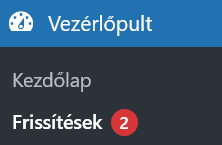
Kattints a frissíteni kívánt téma vagy bővítmény jelölőnégyzetébe, majd a frissítés gombra. A frissítés néhány percet igénybe vehet, fontos, hogy ne zárd be az oldalt, amíg nem futott le teljesen.